2024 Mayıs ayında güncellenmiştir: Optimizasyon aracımızla hata mesajları almayı bırakın ve sisteminizi yavaşlatın. şimdi al Bu bağlantıyı
- Indirin ve yükleyin onarım aracı burada.
- Bilgisayarınızı taramasına izin verin.
- Araç daha sonra Bilgisayarını tamir et.
Bu Kitle Etkisi Andromeda sorunu oyunun 2017'de piyasaya sürülmesinden bu yana var. Bazı oyuncular oyunu oynamaya devam etmeye çalışırken bir "veri kaydetme" hatası görüyor. Bu sorunun Xbox One ve PS4'te ortaya çıktığı bildirildi.
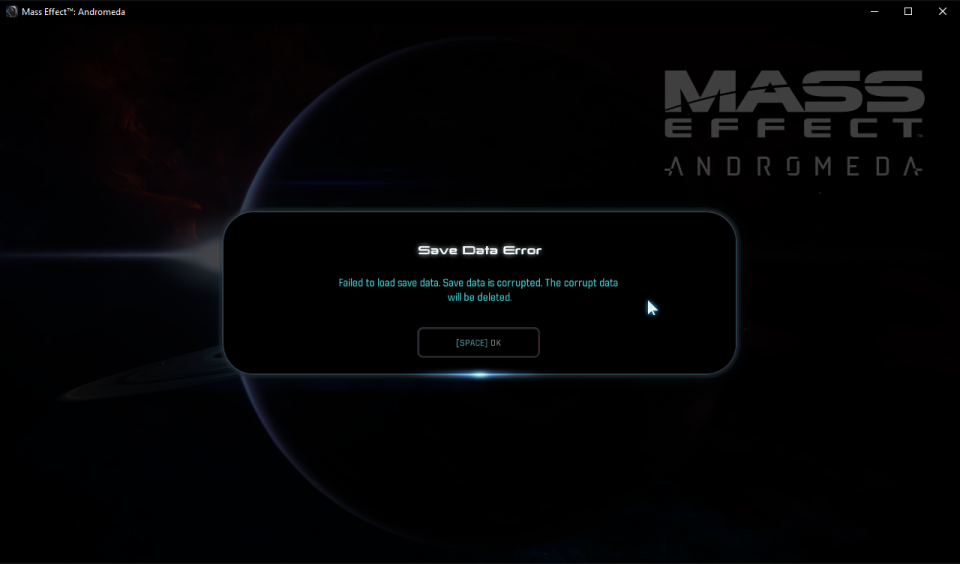
Bu sorunu çözmek istiyorsanız, basit bir soğuk başlatma süreciyle (güç döngüsü) başlamanız gerekir. Bu işlemin her iki konsolda da çalıştığı onaylanmıştır ve güç kapasitörlerinde depolanan tüm sıcaklık verilerini siler.
Ancak, veri kaydetme hatası tamamen oyunla ilgili olabilir. Bu oyunun tasarımı, oyunun oluşturabileceği maksimum otomatik kaydetme sayısını sağlar. Bununla birlikte, oyunun eski sürümlerinde, bu sınırlama, sistemin tamamen yenilerini oluşturmasını engellemiyordu - bunlar hala oluşturulmuştu, ancak kısmen bozuk ve kullanılamaz durumdaydı. Bu sorunu çözmek için, tüm alakasız kayıtlı oyunları (ve bozuk örnekleri) Xbox veya PS4 konsolunuzdan silmeniz gerekir.
PS4'ünüzde bir sorununuz varsa ve hata oyun içeriğinin yüklenmediğini belirtiyorsa, bu büyük olasılıkla bir lisans sorunudur. Bu durumda, tüm oyun lisanslarınızı geri yükleyerek sorunu çözebilirsiniz.
Ve hiçbir şey işe yaramazsa, muhtemelen temel bir bozulma sorunu veya onarılamayan bozuk bir bellek seti ile karşılaştığınız sonucuna varabilirsiniz. Bu durumda, sorunu çözmek için tek umudunuz, konsolunuzu fabrika ayarlarına sıfırlamak ve bunun veri günlüğü hatasını düzelttiğini görmektir.
Kaydedilmiş Oyunları Silme (PlayStation 4 ve Xbox One)

Bu durumda, “Oyunları Kaydet” klasöründen gereksiz girişleri elle silerek sorunu çözebilirsiniz. Yine, bunu PlayStation 4 veya PlayStation XNUMX için yapmanın iki farklı yolu vardır. Xbox One. İkimiz de aşağıda listeleniyoruz.
PlayStation 4'te kayıtlı oyun verilerini silin
- Ana araç çubuğu menüsünden yukarı kaydırın ve dikey menüden "Ayarlar" ı seçin.
- Seçenekler listesinde ilerleyin ve "Kaydedilmiş Uygulama Verilerini Yönet" i seçin.
- Sistem depolama alanına kaydedilen verileri seçin ve ardından Sil öğesini seçin.
- Kaydedilmiş tüm oyun verilerinizin bir listesi Saklanan Verileri Sil (Sistem Deposu) menüsünde bulunabilir. Bu listeye göz atın ve Mass Effect :: Andromeda girişini bulun.
- Yukarıdaki girişi seçin ve "Seçenekler" e tıklayın. Şimdi gereksiz her girişi seçin ve “Sil” e tıklayın.
- PlayStation 4'ünüzü yeniden başlatın ve veri günlük kaydı hatasının çözülüp çözülmediğini kontrol edin.
Mayıs 2024 Güncellemesi:
Artık bu aracı kullanarak, sizi dosya kaybına ve kötü amaçlı yazılımlara karşı koruma gibi bilgisayar sorunlarını önleyebilirsiniz. Ek olarak, bilgisayarınızı maksimum performans için optimize etmenin harika bir yoludur. Program, Windows sistemlerinde oluşabilecek yaygın hataları kolaylıkla düzeltir - mükemmel çözüm parmaklarınızın ucundayken saatlerce sorun gidermeye gerek yoktur:
- 1 Adım: PC Onarım ve Doktoru İndirme Aracı'nı indirin (Windows 10, 8, 7, XP, Vista - Microsoft Altın Sertifikalı).
- 2 Adımı: “Taramayı Başlat”PC sorunlarına neden olabilecek Windows kayıt defteri sorunlarını bulmak için.
- 3 Adımı: “Hepsini tamir et”Tüm sorunları düzeltmek için.
Xbox One'da kayıtlı oyun verilerini silin
- Oyun kumandasındaki Xbox düğmesine basarak Kılavuz menüsüne erişin.
- "Oyunlarım ve Uygulamalarım" ı ve ardından "Tümünü Göster" menüsünü seçin.
- Sağdaki menüye gidin ve “Mass Effect :: Andromeda. Bağlam menüsünü açmak için A'ya basın.
- Bağlam menüsünden "Oyunları ve eklentileri yönet" i seçin.
- Soldaki menüden "Kaydedilen Veriler" i seçin. Sağdaki menüye gidin ve sorununuzla ilişkili kullanıcı profilini seçin. Şimdi silmek istediğiniz alakasız tüm kayıtlı oyun verilerini seçin.
- "Her Yeri Sil" i seçin.
Harici sabit sürücüyü kontrol edin

Bir oyunu / uygulamayı harici bir sabit sürücüden veya hatta oyun sırasında çalıştırmaya çalıştığınızda hata oluşursa, düzgün çalışmadığı ve düzeltmeniz gerektiği anlamına gelir.
Bu hata genellikle PS4 sistemi harici sabit sürücüyü tanıdıktan ve onayladıktan sonra ortaya çıkar. Bu nedenle, harici sabit sürücü bu hata oluşana kadar PS4'te iyi çalışır.
Harici sabit sürücü tıklama / gıcırdama sesleri çıkarmıyorsa sorun ciddi değildir. Çoğu zaman, sürücünün işlevselliğini etkileyen hasarlı sektörlerdir ve onlardan kurtulmanız gerekir.
Tamamen servis verilebilir ve işlevsel olduğundan emin olmak için harici sabit sürücüyü başka bir PS4'e bağlayabilirsiniz. Bu, sürücüdeki veriler bozuk veya sürücünün kendisi düzgün çalışmıyor olsa da, hiçbir şekilde harici sabit sürücünüzden kaynaklanmamasını sağlar.
Harici sabit sürücünüzün düzgün çalışmadığından eminseniz, onu bilgisayarınıza takmayı ve tam formatlı bir işlem gerçekleştirmeyi deneyin. Umarım bu, performansı orijinal durumuna geri getirecek ve sorunu çözecektir.
Uzman İpucu: Bu onarım aracı, depoları tarar ve bu yöntemlerden hiçbiri işe yaramadıysa, bozuk veya eksik dosyaları değiştirir. Sorunun sistem bozulmasından kaynaklandığı çoğu durumda iyi çalışır. Bu araç, performansı en üst düzeye çıkarmak için sisteminizi de optimize eder. tarafından indirilebilir Burayı tıklatarak

CCNA, Web Geliştirici, PC Sorun Giderici
Ben bir bilgisayar tutkunuyum ve pratik bir IT Professional'ım. Bilgisayar programlama, donanım sorunlarını giderme ve onarım konularında yıllarca deneyimim var. Web Geliştirme ve Veritabanı Tasarımı konusunda uzmanım. Ayrıca Ağ Tasarımı ve Sorun Giderme için CCNA sertifikam var.

